USB
 Opinia?
Opinia?
Urządzenia RoomOS obsługują teraz kamery USB, dzięki czemu każda kamera USB 2.0, która obsługuje format MJPEG, działa skutecznie. Ta funkcja jest dostępna w trybie Webex i ma zastosowanie podczas spotkań i poza nimi. Użytkownicy mogą wybrać kamerę z zawartością ze źródła udostępniania za pomocą interfejsu użytkownika RoomOS. Funkcjonalność ta jest kompatybilna z aktualną ofertą urządzeń, w tym z serią Room (Bar, Bar Pro, Kit EQ/EQX, Kit Pro), Board (Pro i Pro G2), Desk Pro, Desk i Desk Mini. Kamery USB są kompatybilne zarówno z udostępnianiem treści, jak i jako główne źródło wideo.
W przypadku korzystania z kamery z zawartością nie jest wymagana żadna konfiguracja. Wystarczy podłączyć kamerę do wejścia typu A w urządzeniu. Obecnie obsługujemy do dwóch źródeł wejściowych USB, co pozwala na podłączenie dwóch kamer USB. Jednak niektóre modele, takie jak Codec Pro, Desk i Desk Mini, obsługują tylko jeden aparat USB.
USB kamera do udostępniania treści
Udostępnianie zawartości kamery USB z nawigatora, gdy nie jest w połączeniu.
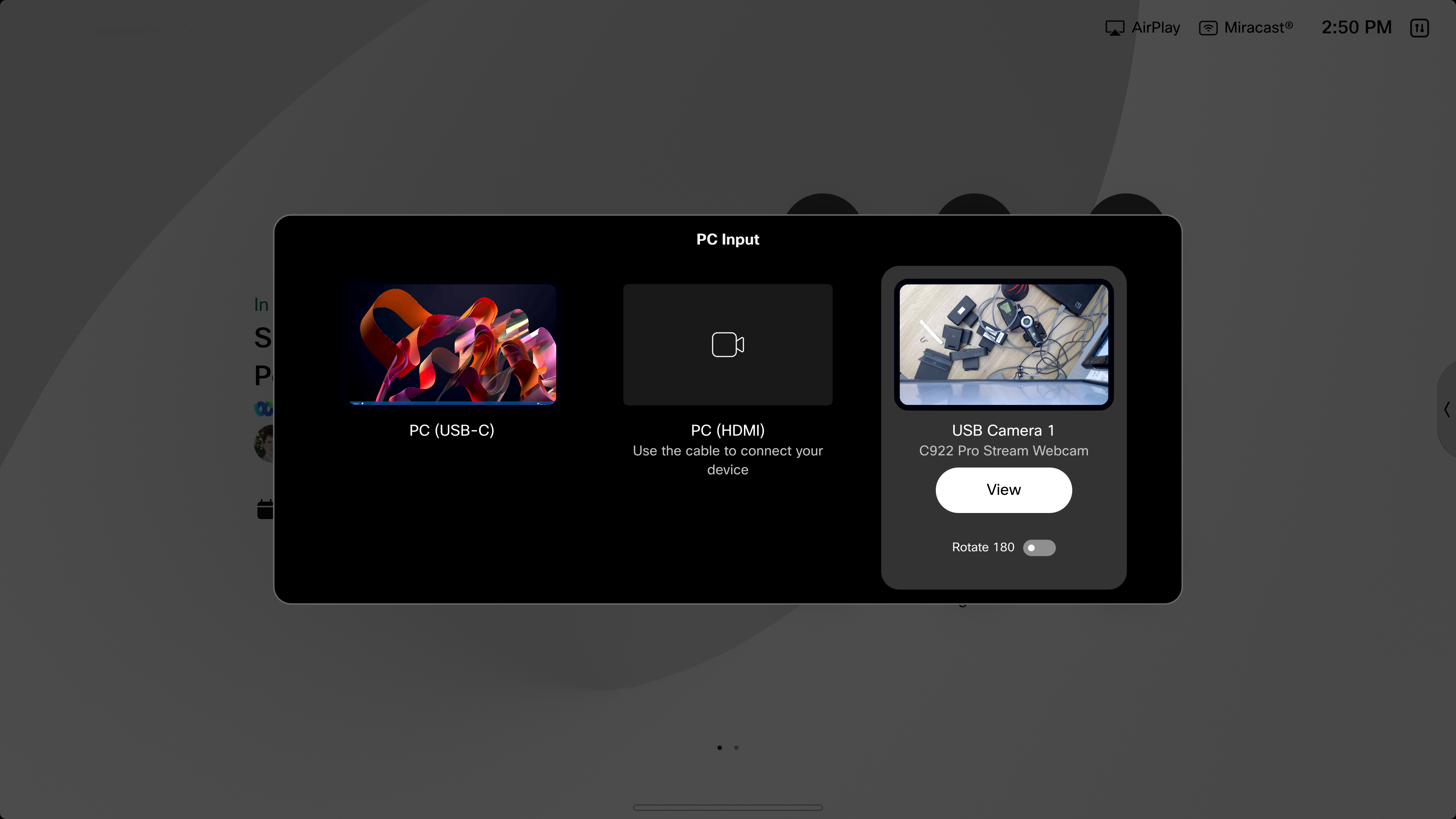
Udostępnianie zawartości kamery USB z komputera podczas połączenia.
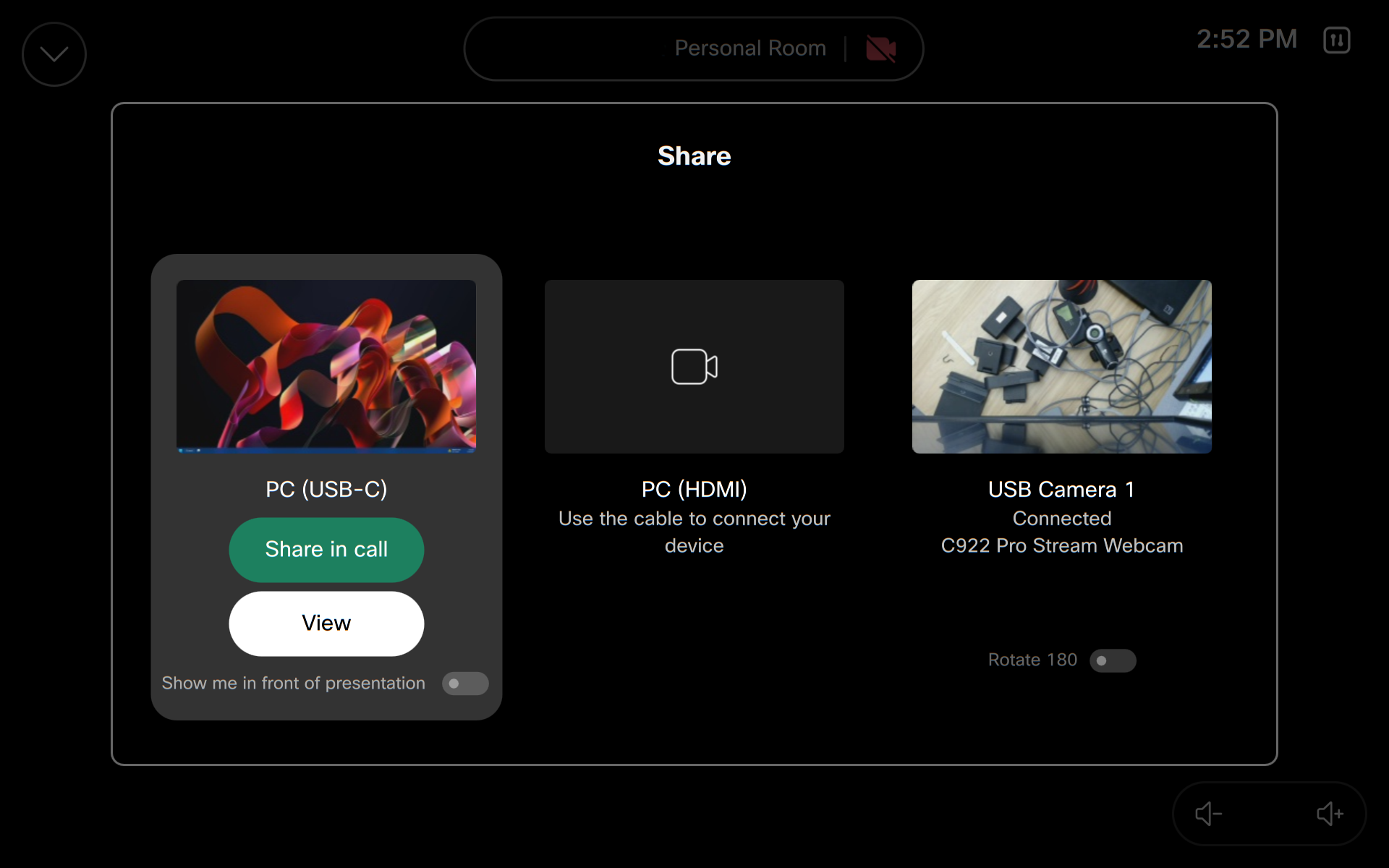
Udostępnianie zawartości kamery USB z urządzenia nawigacyjnego podczas połączenia.
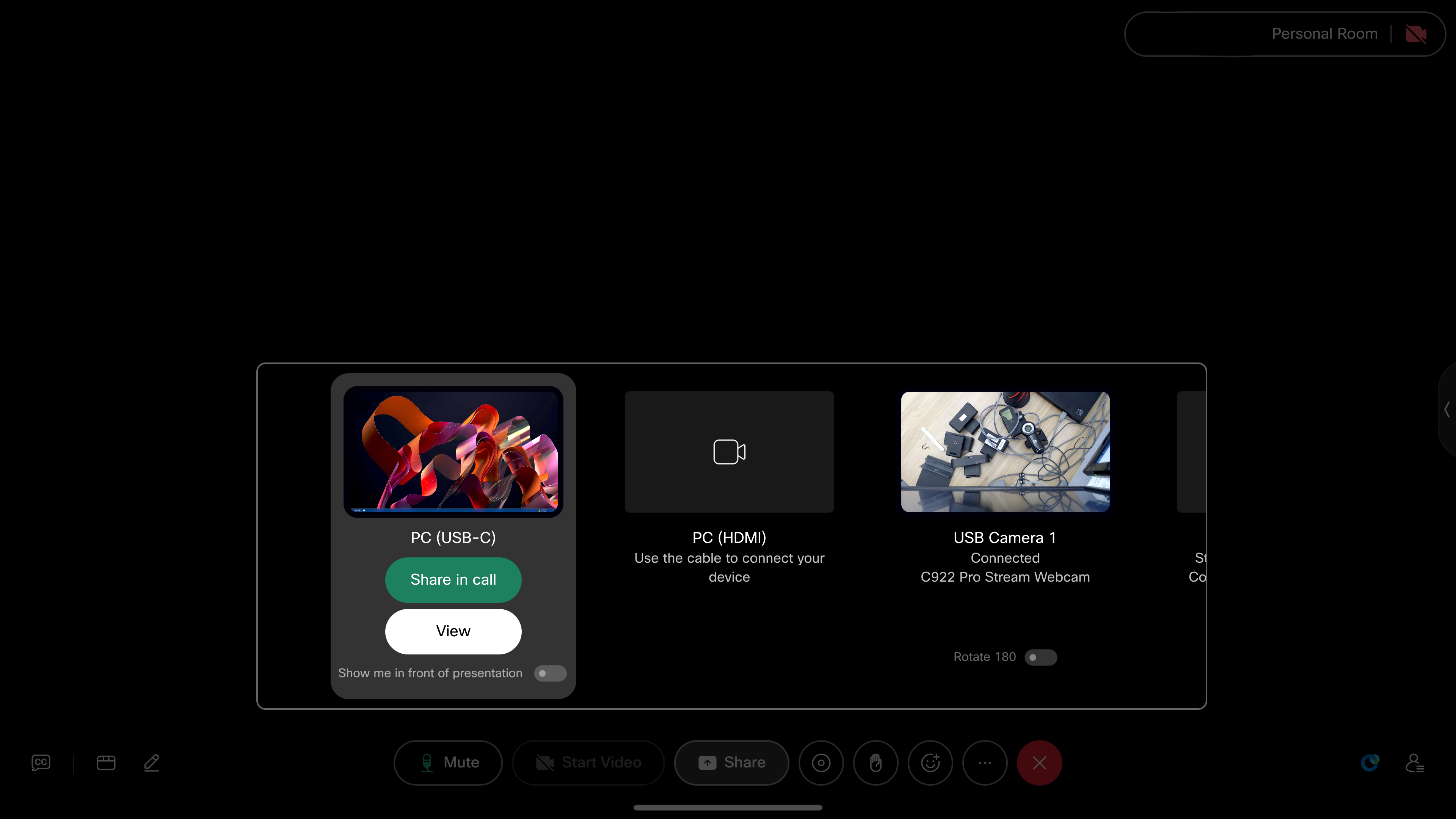
Obsługiwane urządzenia RoomOS
| Typ urządzenia | Identyfikatory złączy/nowe wejścia | Maks. Quaility | Porty USB |
|---|---|---|---|
| Desk Pro | 4,5 | 4k@30 | USB 2.0 Typ A |
| Room Bar Pro | 4,5 | 4k@30 | USB 2.0 Typ A |
| Room Bar | 4,5 | 4k@30 | USB 2.0 Typ A |
| Board Pro | 4,5 | 4k@30 | USB 2.0 Typ A |
| Board Pro G2 | 4,5 | 4k@30 | USB 2.0 Typ A |
| Codec Pro | 7 | 4k@30 | USB 2.0 Typ A |
| Zestaw pokojowy EQ/X | 5,6 | 4k@60 | USB 3.0 Typ A |
| Biurko Mini (tylko model 8 GB) | 3 | 1080@60 | USB 3.0 Typ A |
| Biurko (tylko model 8 GB) | 4 | 1080@60 | USB 2.0 Typ A |
Ograniczenia dla kamer USB
Obsługa migawek: Podglądy w programie Navigator wymagają kamer obsługujących migawki. Należy pamiętać, że Logitech Scribe nie obsługuje tej funkcji.
Błędna identyfikacja urządzenia: niektóre kamery USB mogą być nieprawidłowo oznaczone jako zestawy nagłowne, co może wpływać na ich funkcjonalność.
Zakłócenia dźwięku: Gdy kamera USB jest podłączona do portu USB pod Deskpro, mogą występować zakłócenia dźwięku gniazda AUX. Aby tego uniknąć, podłącz kamerę USB do portów znajdujących się z tyłu.
Wymagania dotyczące zasilania: Jeśli USB łączący kamerę jest znacznie długi, do zapewnienia prawidłowego działania może być konieczne zasilanie zewnętrzne.
Biurko i biurko Mini : Biurko i biurko Mini obsługują tylko modele 8 GB. Podczas gdy modele 4 GB wyświetlają komunikat diagnostyczny wskazujący, że aparaty USB nie są obsługiwane, nawet modele 8 GB mogą obsługiwać tylko jeden aparat USB na raz.
USB kamera jako główne źródło wideo
Aby użyć kamery USB jako głównego źródła wideo, ustaw InputSourceType na "camera" w interfejsie internetowym urządzenia lub w centrum sterowania.
xConfiguration Video Input Connector <ID> InputSourceType: kamera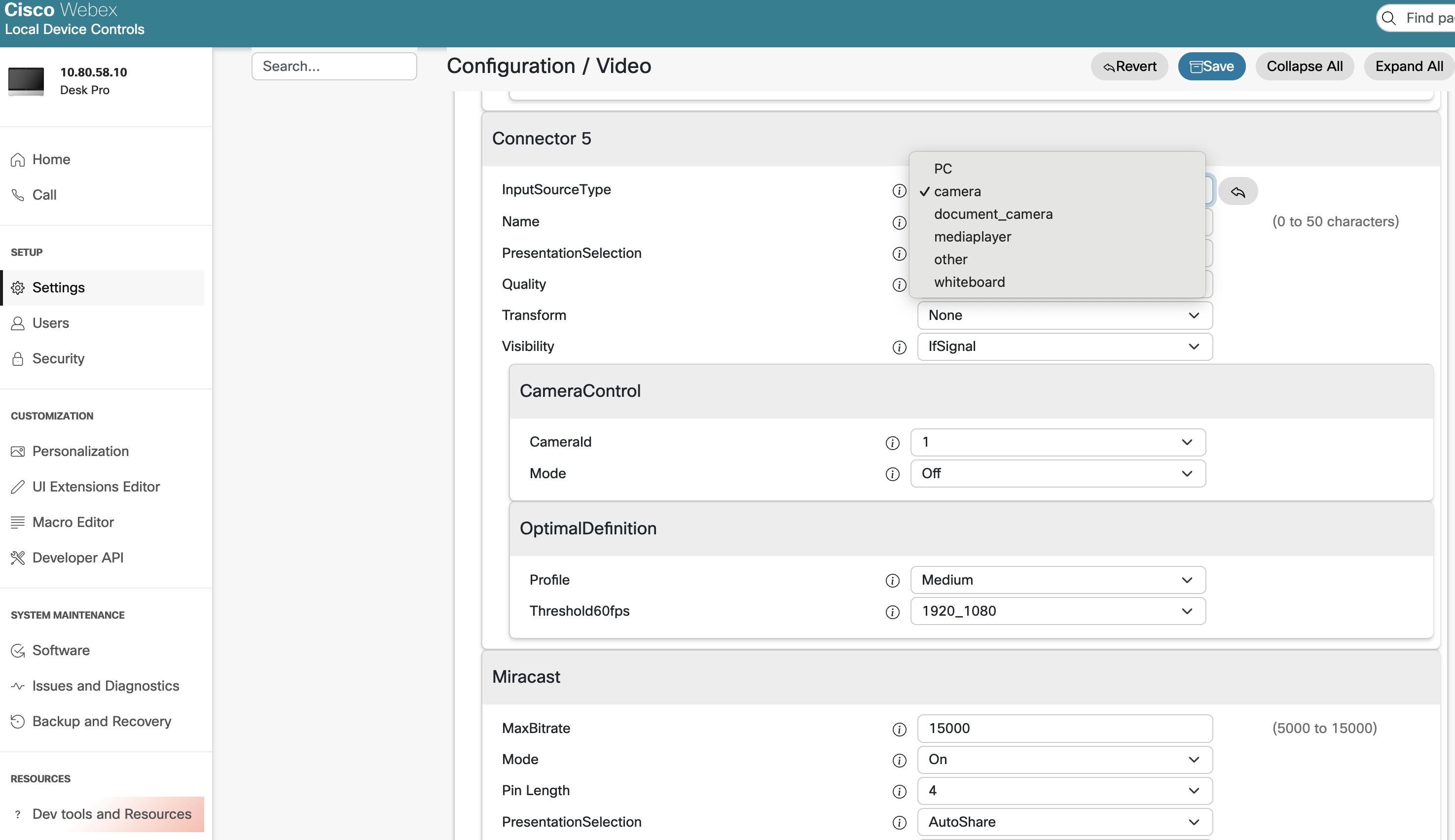
Wybieranie kamery USB jako głównego wideo na ekranie dotykowym

Otwórz pasek boczny i wybierz "Kamera".
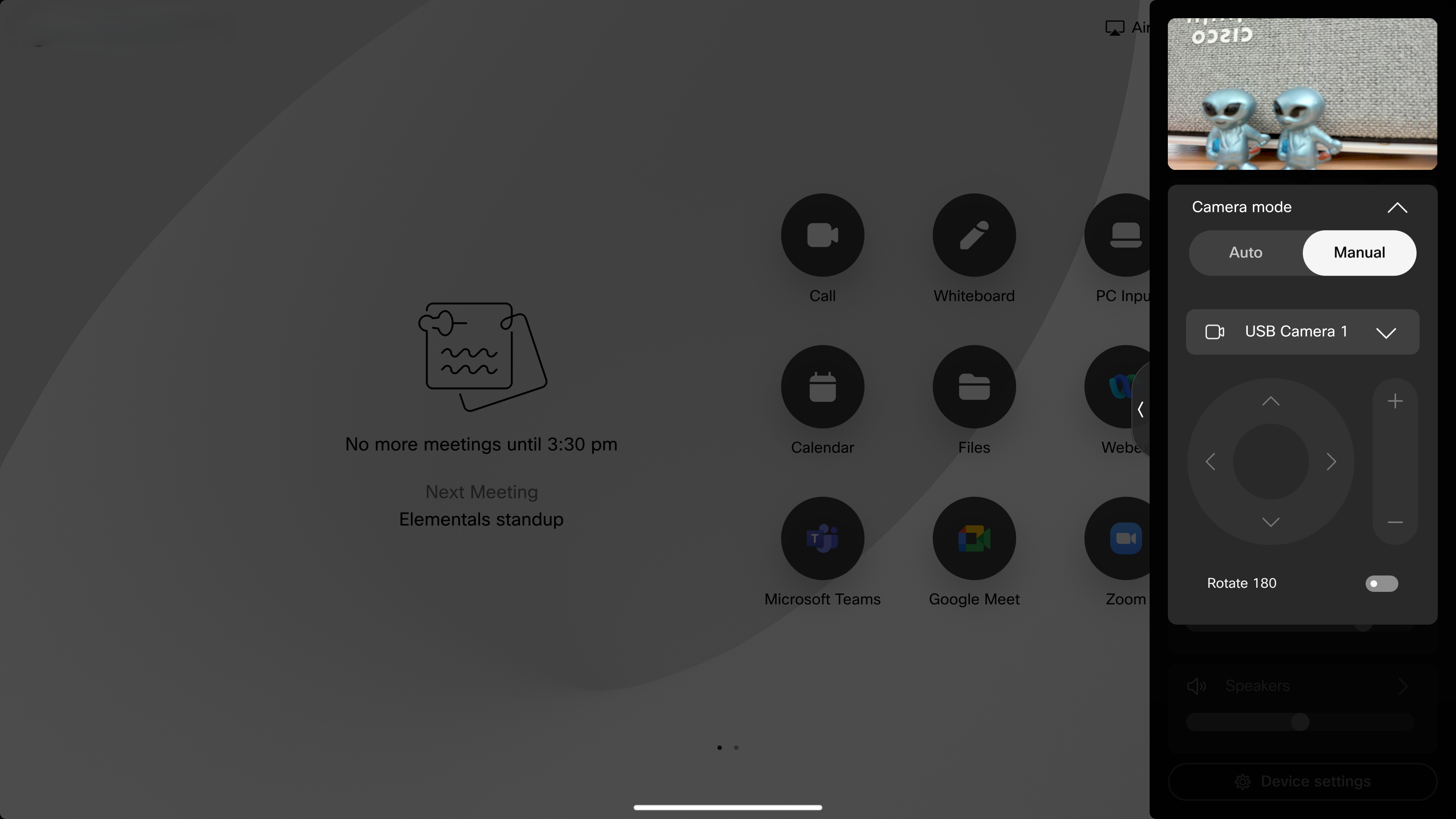
Wybierz "Ręcznie", a następnie USB Camera z listy rozwijanej. Kamerę można obrócić o 180 stopni.
Wybieranie kamery USB jako głównego wideo w nawigatorze
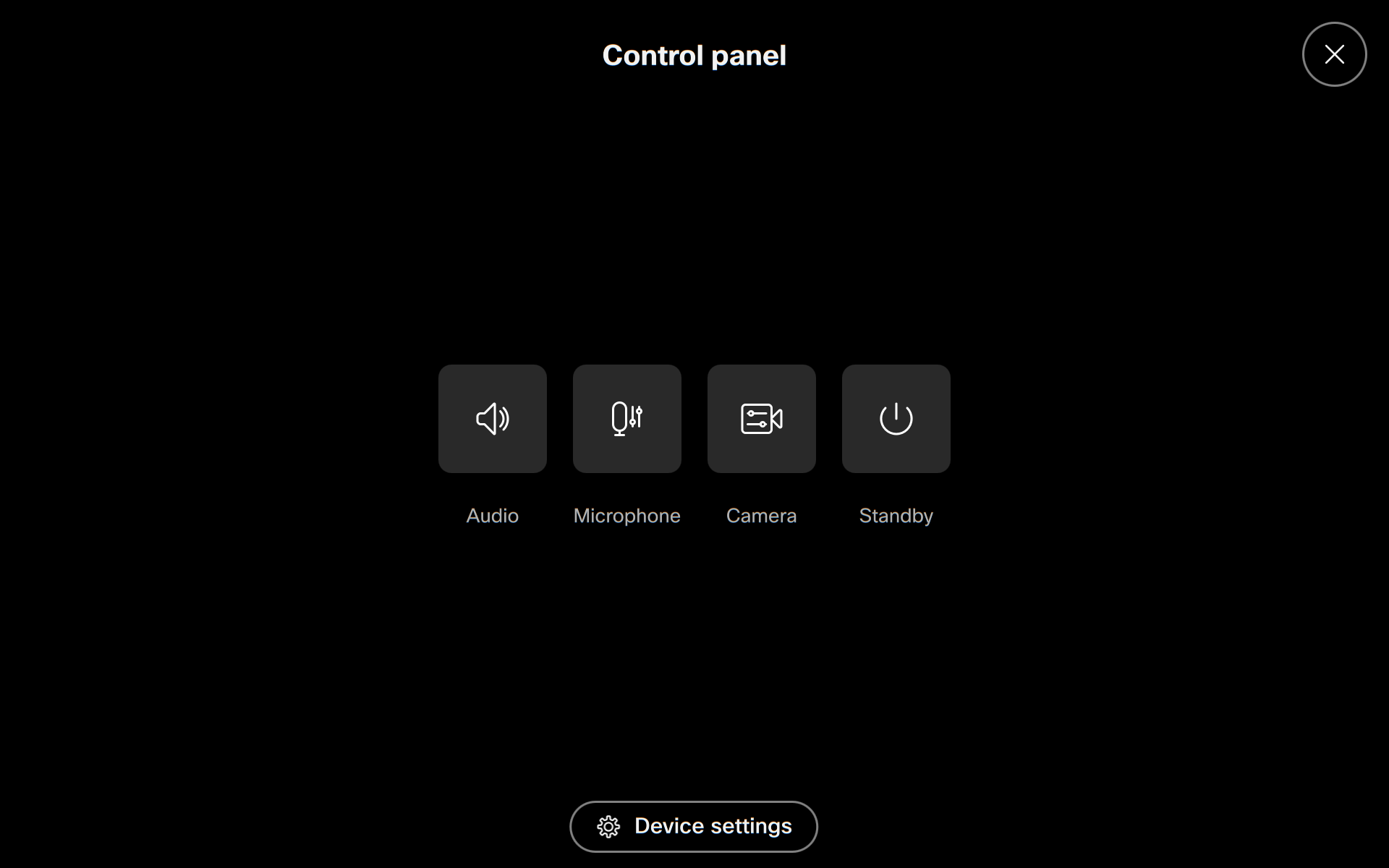
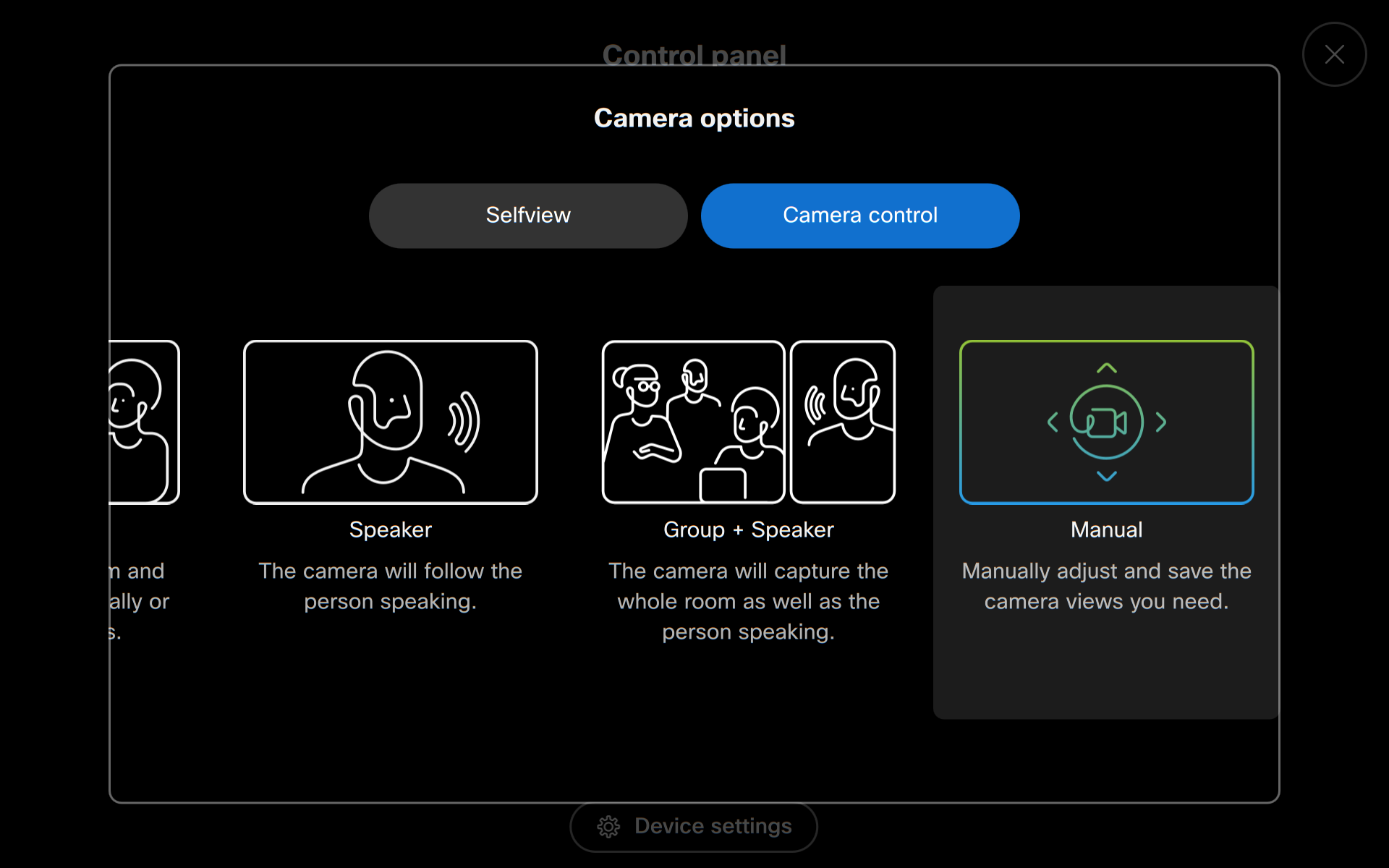
Otwórz panel sterowania w nawigatorze i wybierz "Kamera", a następnie wybierz "Ręcznie".
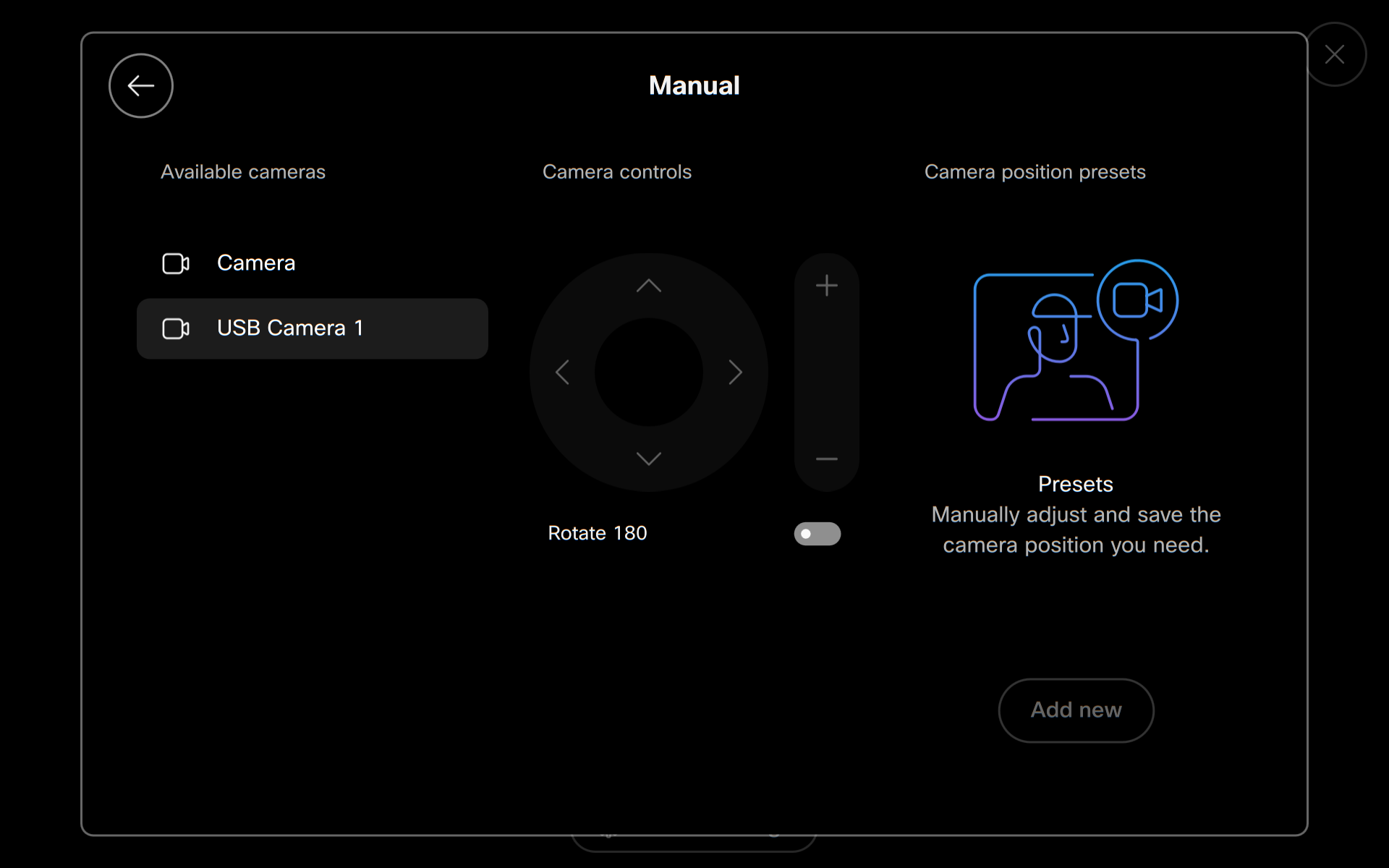
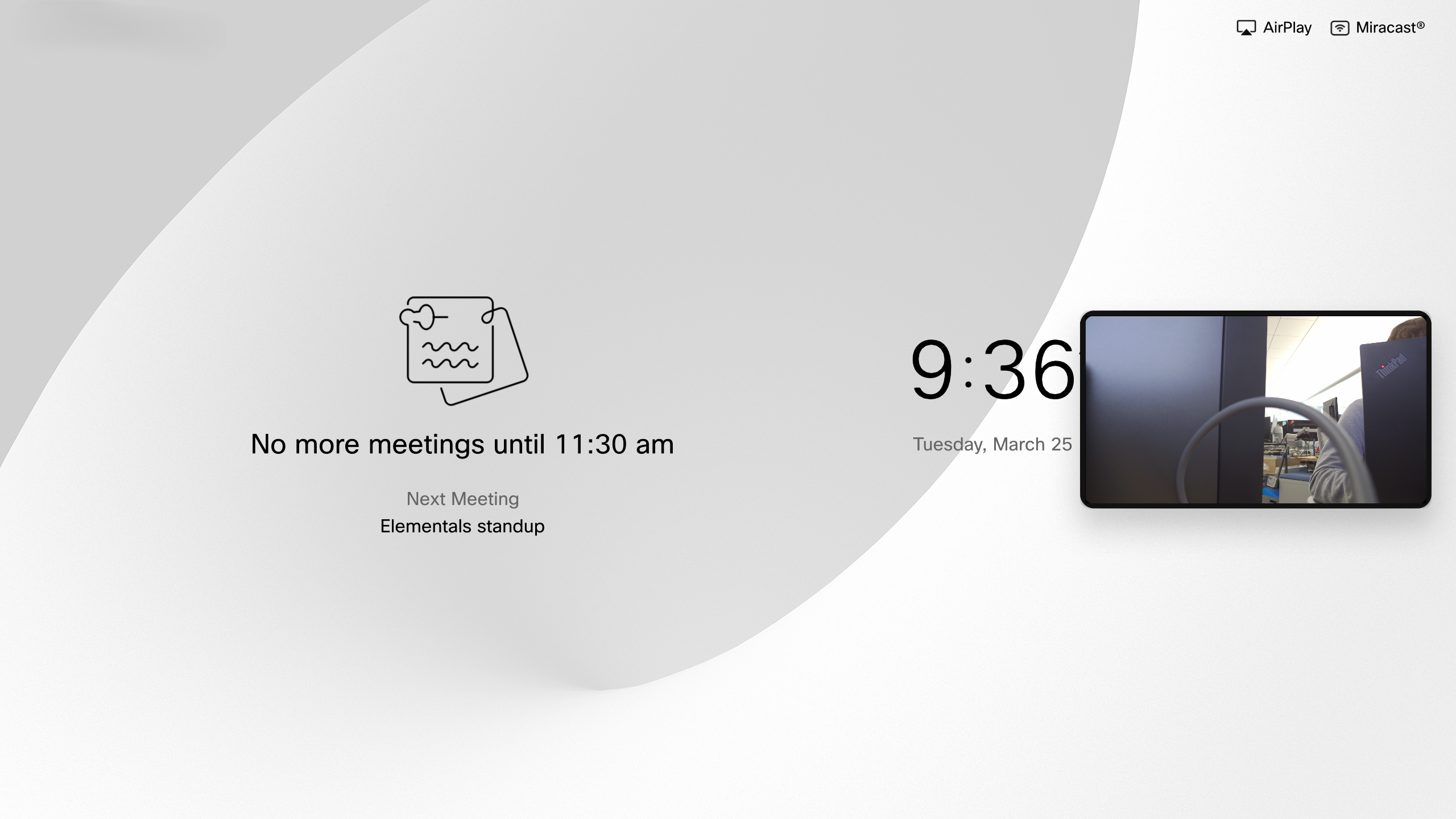
Wybierz kamerę USB po lewej stronie. Kamerę można obrócić o 180 stopni.
Alternatywnie, użyj następującego polecenia, aby wybrać kamerę USB jako główne wideo:
xCommand Video Input SetMainVideoSource SourceId: <ID>
Ograniczenia dla kamer USB jako głównego źródła wideo
Tylko obsługa ręczna: gdy jest używane jako główne źródło wideo, opcje automatyczne są wyłączone; obsługiwana jest tylko obsługa ręczna.
Liczba osób: ta funkcja nie działa.
Opcje tła widoku własnego: te opcje, mimo że są dostępne, nie działają.
Wbudowana migawka aparatu: zamknięcie migawki wbudowanej kamery spowoduje wyciszenie wideo z kamery USB, jeśli jest używana jako główne źródło wideo.
Obsługa funkcji PTZ: Opcje PTZ (Pan-Tilt-Zoom) nie są obsługiwane w przypadku kamer USB.


